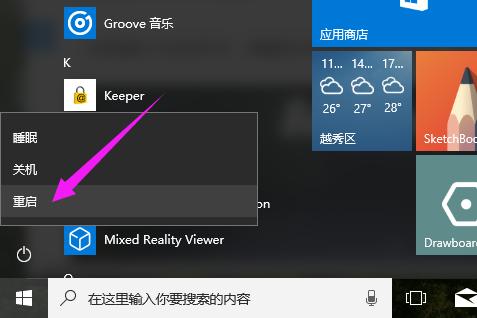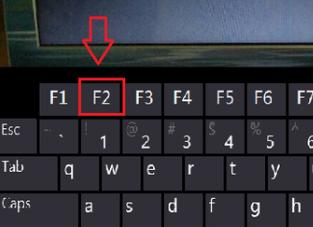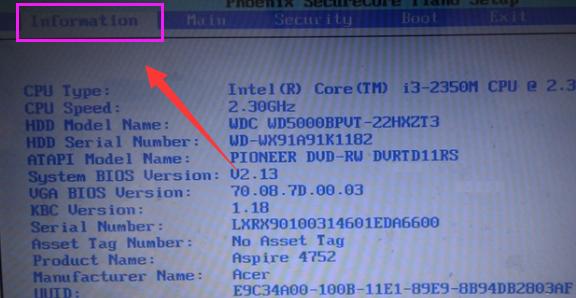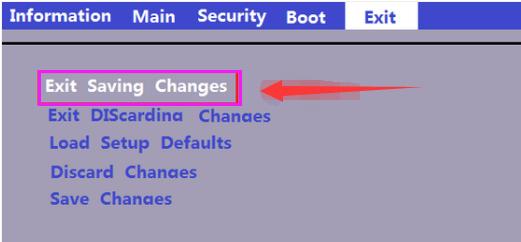本文教您联想电脑怎样进入bios
发布时间:2019-04-08 文章来源:深度系统下载 浏览:
|
U盘的称呼最早来源于朗科科技生产的一种新型存储设备,名曰“优盘”,使用USB接口进行连接。U盘连接到电脑的USB接口后,U盘的资料可与电脑交换。而之后生产的类似技术的设备由于朗科已进行专利注册,而不能再称之为“优盘”,而改称“U盘”。后来,U盘这个称呼因其简单易记而因而广为人知,是移动存储设备之一。现在市面上出现了许多支持多种端口的U盘,即三通U盘(USB电脑端口、iOS苹果接口、安卓接口)。 计算机用户在使用计算机的过程中,都会从一开始接触到BIOS,它在计算机系统中起着非常重要的作用。一块主板性能优越与否,很大程度上取决于主板上的BIOS管理功能是否先进。那么联想电脑如何进行bios设置?来看看小编给大家分享的教程便知了 bios是一种特殊的软件,它的大小内存只有2m,是一种国内外都可以运用的软件,因此,这种软件的语言有中文也有英文。那么,我们所使用的联想电脑又该如何进入Bios系统软件呢?小编为大家提供了进入bios的方法,方便所有人轻松进入bios! 联想电脑怎么进入bios图文教程 如果电脑处于关机状态,直接按开机键;如果电脑处于开机状态,点击电脑开始界面重启按钮。
电脑载图1 当电脑处于启动状态,屏幕显示电脑联想LOGO时,按下F2键。
联想电脑载图2 电脑进入Bios界面。
联想电脑载图3 按电脑方向键右键,把页面切换到BOOT页面,然后按上下键移动到想要设置为启动位置的U盘上,按F5把位置移动到第一位,表示设置为第一数据读取地址。
电脑载图4 按右键把页面移动到Exit,再选中 Exit Saving Changes ,之后按下回车键,即可把电脑设置为U盘启动。
联想载图5 以上就是关于联想笔记本怎么进入bios以及设置u盘启动的操作解说了。 U盘有USB接口,是USB设备。如果操作系统是WindowsXP/Vista/Win7/Linux/PrayayaQ3或是苹果系统的话,将U盘直接插到机箱前面板或后面的USB接口上,系统就会自动识别。 |
本文章关键词: 本文教您联想电脑怎样进入bios
相关文章
上一篇:本文教您u盘坏了怎样修好
本类教程排行
系统热门教程
本热门系统总排行